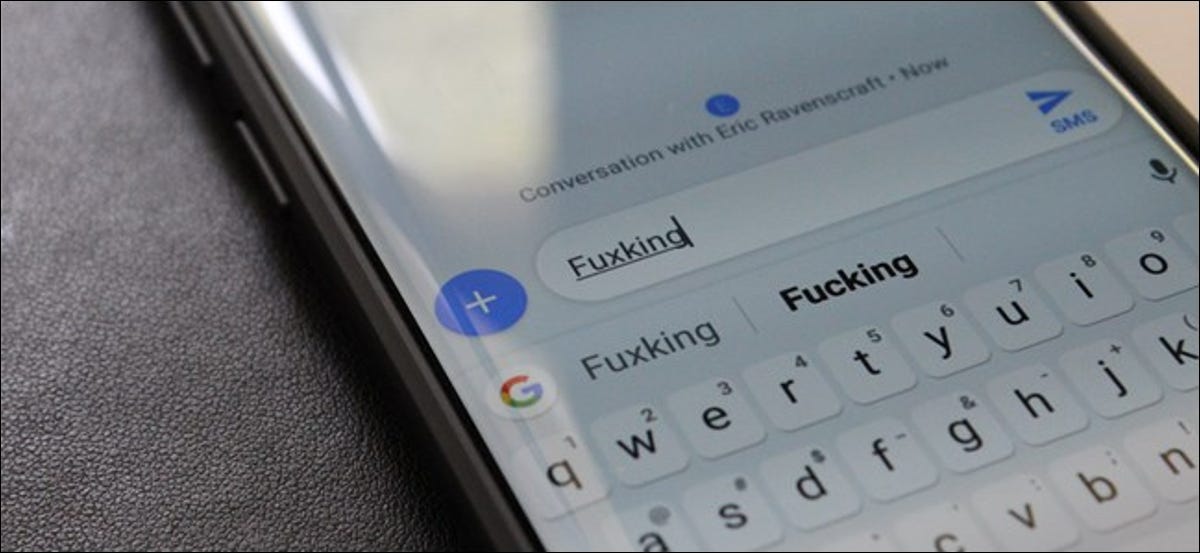
Parfois, vous devez dire ce que vous pensez en utilisant un langage coloré. Mais dès le premier instant, Android peut gêner, rendre vos gros mots plus ennuyeux (ou tout simplement faux). Voici comment mettre fin à cette absurdité.
En premier lieu, nous devons mentionner qu'il y a beaucoup, beaucoup d'options pour les claviers sur Android et nous ne pouvons pas toutes les couvrir ici. En échange, nous parlerons des trois plus populaires: Gboard, SwiftKey et le clavier Samsung par défaut. Si vous utilisez autre chose, des options similaires peuvent exister, mais vous devrez peut-être rechercher dans le menu des paramètres du clavier pour les trouver.
Comment autoriser un langage offensant sur Gboard
Si vous êtes un utilisateur de Gboard, c'est le clavier Google standard sur les appareils Pixel, mais il est également activé dans le Play Store, alors vous êtes à un pas de dire ce que vous avez en tête.
Pour activer le langage offensant sur Gboard, vous devrez accéder à vos paramètres. Le moyen le plus simple de le faire est d'ouvrir une zone de texte, puis d'appuyer longuement sur la touche emoji / coma. Lorsque la fenêtre contextuelle de trois apparaît, glisser vers l'icône d'engrenage. Dans le menu Paramètres, choisir l'option “correction de texte”.
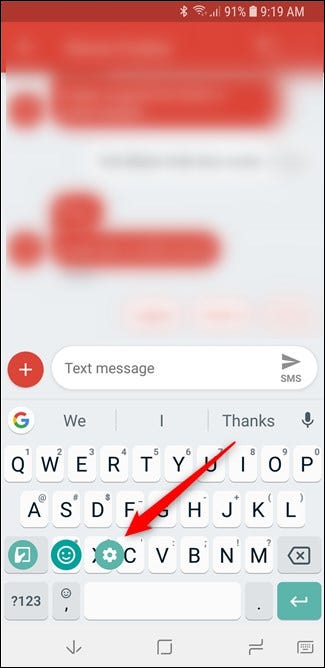
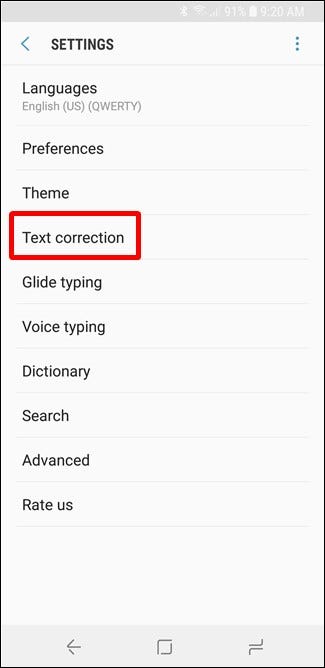
Voici un commutateur pour bloquer les mots offensants: glissez ce mauvais garçon et vous pouvez écrire ce que vous voulez.
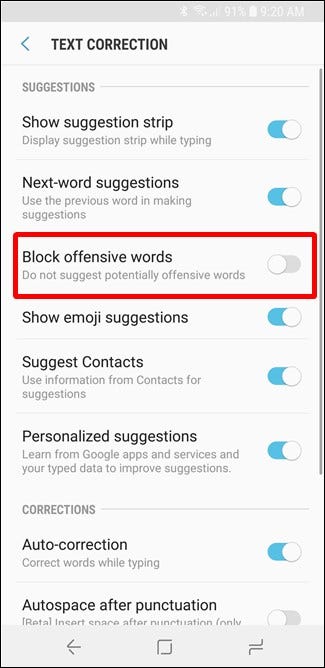
Si vous utilisez beaucoup le texte vocal, vous remarquerez qu'il bloque également le langage offensant en utilisant des astérisques de merde pour le censurer. Pour changer cela, revenez aux paramètres et choisissez l'option “Saisie vocale”.

Dans le menu Voix, levier coulissant “bloquer les mots vulgaires” à la position d'arrêt. Maintenant tu peux parler librement.
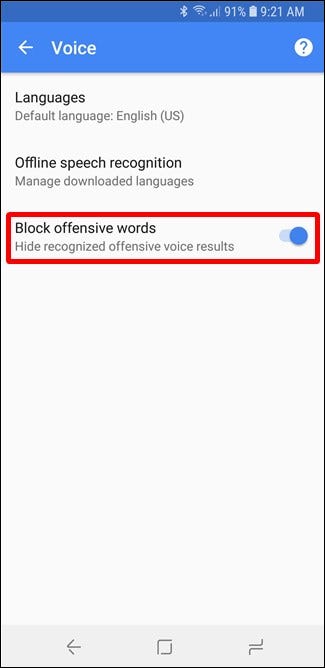
Comment autoriser un langage offensant dans SwiftKey
Par défaut, SwiftKey est assez bon pour vous permettre de dire ce que vous voulez dire tant que vous tapez correctement lors de votre premier essai. Par exemple, ne remplacera pas “Merde” avec “pliez”, mais si vous écrivez accidentellement “Merde”, SwiftKey ne choisira pas “Merde” en remplacement.
Pour rendre vos corrections de texte appropriées, vous devrez d'abord découvrir quelles sont vos fautes de frappe courantes (Oui, c'est un travail, Je sais) puis utilisez le remplacement de texte pour obtenir le résultat souhaité.
Pour faire ceci, ouvrir le menu Paramètres SwiftKey; vous le trouverez dans le tiroir de l'application. au menu, choisir l'option “L'écriture”.
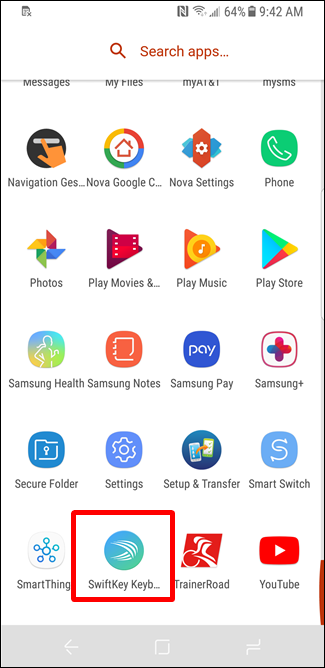
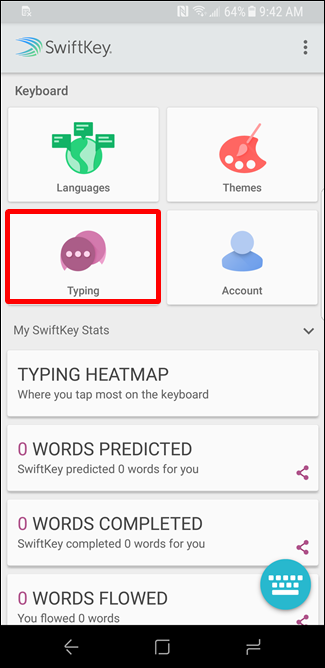
Sur la page d'écriture, paramètres tactiles “Presse-papiers”. C'est un endroit étrange pour SwiftKey pour mettre les paramètres de correction de texte, mais c'est là que c'est.
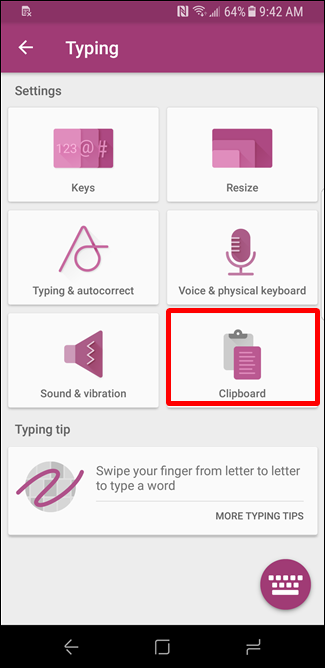
Sur la page Presse-papiers, touchez l'option “Ajouter un nouvel extrait”. Dans la fenêtre Nouveau clip qui apparaît, écrivez votre faute de frappe en haut, le mot de remplacement en bas, puis appuyez sur “sauvegarder”.
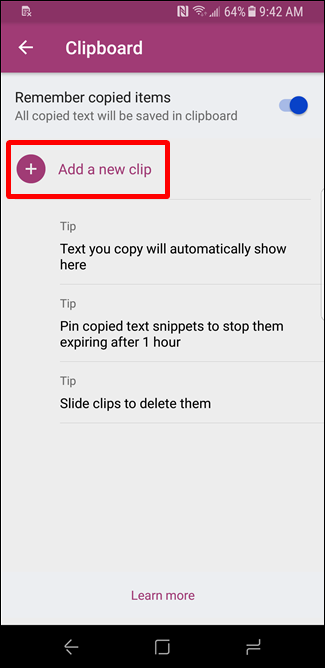
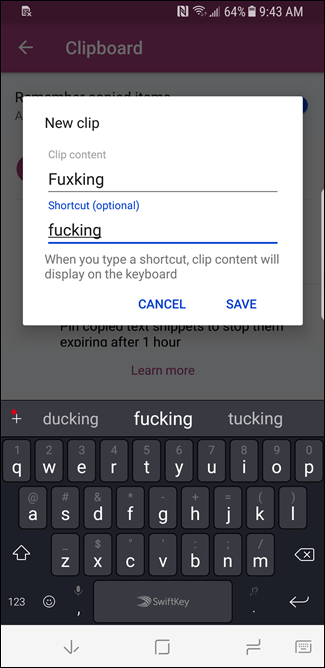
À partir de maintenant, chaque fois que je tape ce mot particulier, SwiftKey le remplacera automatiquement par votre correction préférée.
Comment autoriser un langage offensant sur le clavier Samsung
Le clavier de Samsung est similaire à SwiftKey en ce sens qu'il vous permettra d'utiliser un langage offensant si vous l'épelez correctement.. Mais, si tu écris tes vulgarités … ça ne fait vraiment rien. Le clavier de Samsung est terrible en correction automatique. fera quelques suggestions, mais ça ne remplace pas le mot (dans mon test de vulgarité, de toute façon).
Malgré cela, plus de la même manière que SwiftKey, vous pouvez utiliser le remplacement de texte pour transformer ces erreurs de “fuxking” dans le texte “pense” adéquat. Avec une zone de texte ouverte mais vide, appuyez sur l'icône représentant une roue dentée dans la barre de suggestions.
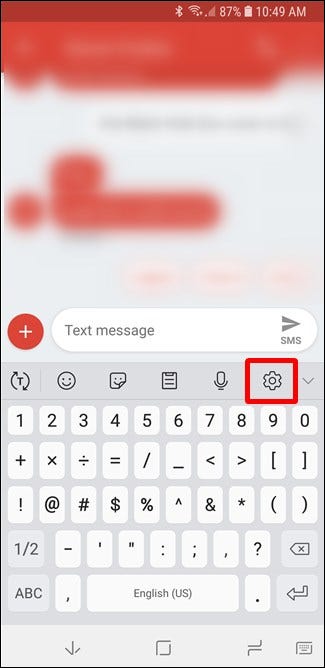
Choisissez l'option “saisie intelligente” et par la suite “raccourcis texte”.
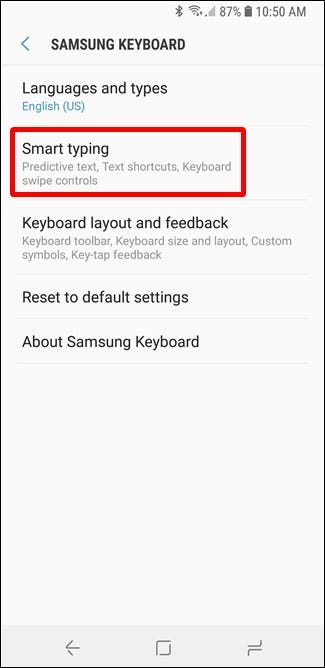
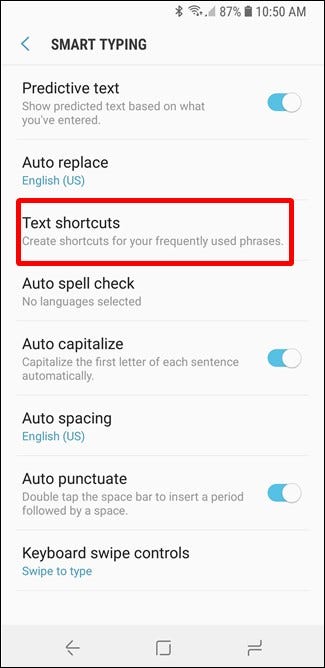
Sur la page Raccourcis de texte, touchez le bouton “Ajouter” en haut à droite. Dans la fenêtre Ajouter un raccourci qui apparaît, tapez entrez votre faute de frappe dans la première case et le mot correct ci-dessous. Quand j'aurai terminé, touchez le bouton “Ajouter” Oui boum-Bon sang.
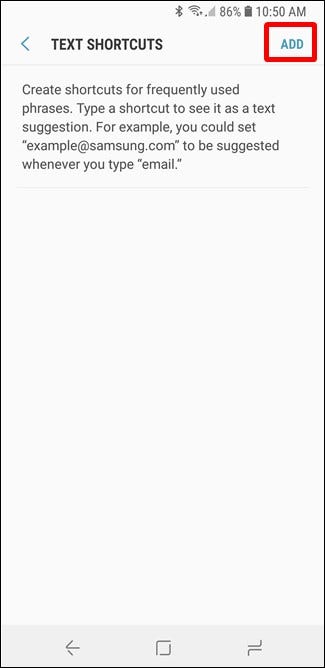
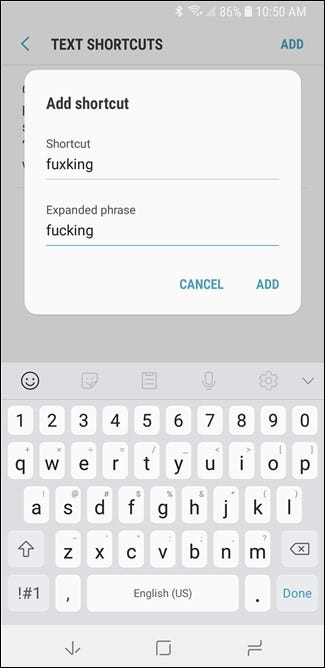
Articles Similaires
- Comment faire une capture d'écran défilante sur Android
- Comment régler l'intensité des vibrations de votre téléphone Android
- Pourquoi les applications de l'App Store et du Play Store disparaissent-elles ??
- Comment empêcher le déverrouillage du visage de contourner l'écran de verrouillage sur Google Pixel 4






